
美图秀秀更改照片大小怎么改(电脑版美图秀秀更改照片大小操作方法)
时间:2022-08-30作者:Ricky
美图秀秀更改照片大小怎么改(电脑版美图秀秀更改照片大小操作方法) 我们在处理照片时需要经过很多步骤,其中修改照片大小就属于其中一项,那么怎么用电脑美图秀秀更改照片大小呢?下面就由114应用市场的小编给大家详细的介绍一下,一起来看一看吧。
电脑美图秀秀更改照片大小的方法
1、下载安装美图秀秀至电脑,打开后点击界面右下角“批处理”即可下载图片批处理工具。

2、添加需要处理的图片
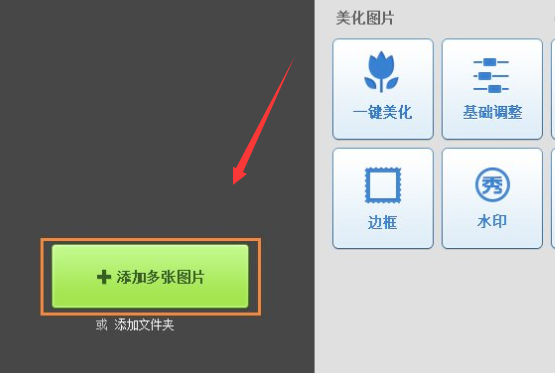
3、我们先右击图片属性看看“详细信息”。
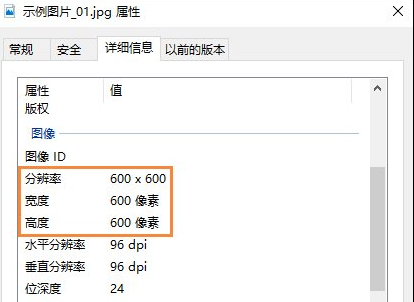
4、在右侧的“保存设置”点击“修改尺寸”,输入500*500
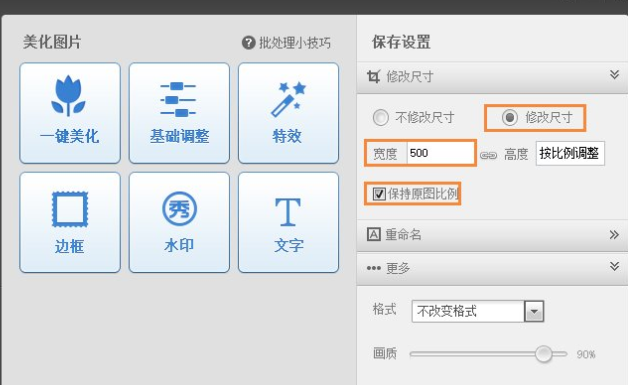
5、点击保存成功后打开图片就完成了。
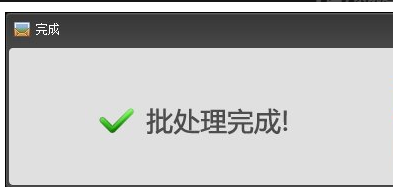
以上就是美图秀秀更改照片大小怎么改(电脑版美图秀秀更改照片大小操作方法)的全部内容了,更多软件操作流程以及最新的操作步骤,请关注114应用市场。











